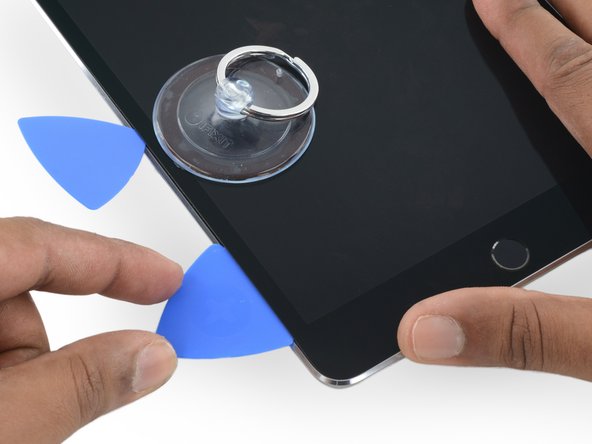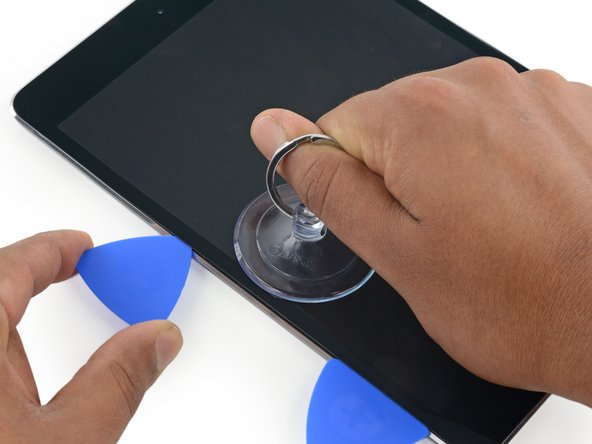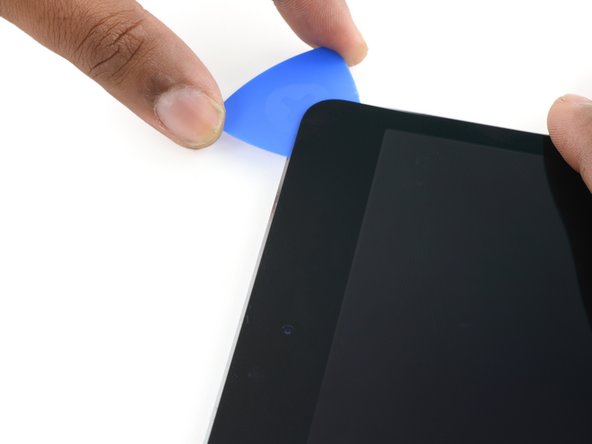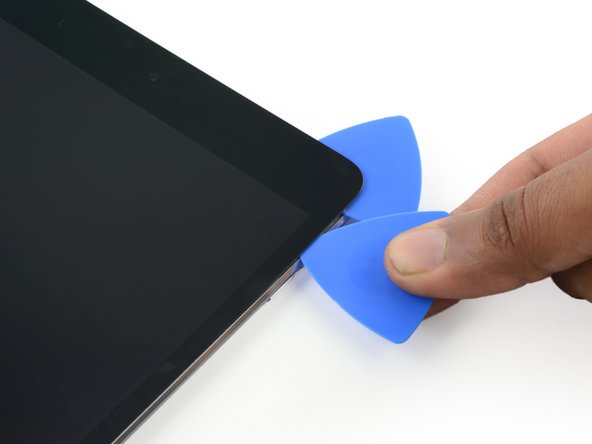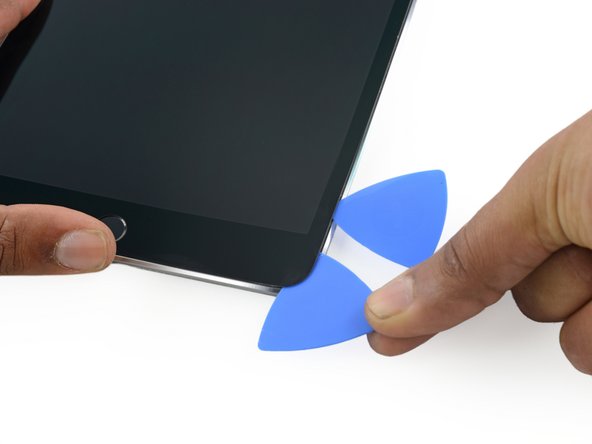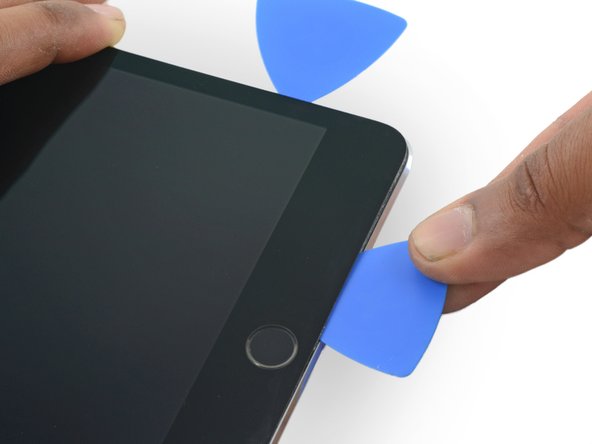iPad mini5 换电池换屏幕教程
按照教程更换 iPad mini5 上的电池。iPad mini5 的电池容量是5160mAh。如果电池需要频繁充电,您可能需要跟换电池。
为了您的安全,请在拆卸设备之前将电池放电至 25% 以下。如果电池在维修过程中意外损坏,这可以降低发生危险热事件的风险。如果您的电池膨胀,请采取适当的预防措施。
步骤1:用吸盘抬起屏幕
- 可以使用吹风机加热一下屏幕左边缘,在一半处放置一个吸盘。
- 用一只手按住 iPad 的同时,用力量向上拉吸盘到出现一个间隙。
- 根据您设备的使用年限,这可能会很困难。如果遇到问题,请在加热一下边缘,然后重试。
- 小心只将玻璃提起到足以插入三角撬片的程度,再多的话就有玻璃破裂的风险。
步骤2:分离屏幕左侧边缘
- 在用吸盘提起玻璃的同时,将三角撬片的尖端插入玻璃和 iPad 机身之间的缝隙中。
- 在第一个旁边插入第二个三角撬片,然后沿着 iPad 的边缘向下滑动撬片,边走边分离粘合剂。
- 继续将三角撬片向下移动到显示屏的一侧以释放粘合剂。
- 拿起您插入的第一个拨片并将其向上滑向 iPad 的顶角。
- 在整个过程中,如果您在滑动拨片时遇到很大的阻力,请停止并重新加热您正在处理的部分。注意别太用力,这会使玻璃破裂。
步骤3:分离屏幕顶部边缘
- 在 iPad 的左上角滑动三角撬片以分离粘合剂。
- 沿着 iPad 的顶部边缘滑动三角撬片,在您到达相机之前停止,略过前置摄像头。
- 将前一个拨片更深地插入。
- 取第二个拨片并将其插入相机的左侧,分离左侧边缘粘合剂。
- 同样划开右侧边缘粘合剂,将拨片停留在右上角。
- 避免将三角撬片滑过前置摄像头,因为您可能会将粘合剂涂抹到镜头上或损坏摄像头。
步骤4:分离屏幕右侧边缘
- 插入一个新的三角撬片并将其滑下 iPad 的右边缘,边走边分开粘合剂。
- 继续沿着 iPad 的右边缘滑动三角撬片,必要时使用吹风机重新加热边缘。
- 注意不要在右下角附近切得太深,否则可能会损坏显示电缆。
步骤5:分离屏幕底部边缘
- 在显示屏的右下角插入一个新的三角撬片,用来切开右边缘的最后一个三角撬片下方。
- 沿着设备的下边缘从右下角滑动撬片。在距离按钮大约1cm的地方停下来。
- 在 iPad 的左下角插入最后一个三角撬片,就在现有三角撬片的正下方。
- 在 iPad 的左下边缘滑动拨片,继续将显示屏左下边缘的拨片向 iPad 的中心滑动,直到它距按钮大约1cm。
- 注意到此停下,不要撬开底部边缘。
步骤9:断开电池接口
- 将撬棒的扁平端插入显示屏排线支架下方,然后向上提起以断开电池接口与逻辑板的连接。
- 小心仅在连接器边缘下方撬动,以防止损坏插座本身和周围的组件。
- 重新连接这样的按压接口,请小心对齐并向下按压一侧,直至其卡入到位,然后在另一侧重复。不要压在中间,如果接口未对准,针脚可能会弯曲,从而造成永久性损坏。
- 请勿尝试卸下显示屏电缆支架,因为它是通过电池电缆连接到电池的。
步骤13:清除框架残留粘合剂
- 在重新组装过程中,清除框架和屏幕周边的任何残留粘合剂和残留物。然后使用新的粘合剂将屏幕固定到框架上。
- 请勿撕下显示屏左侧、右侧和上边缘较粗的黑色胶带。这些将显示屏固定在前玻璃上。
步骤15:插入卡片分离电池
- 将塑料卡的一角插入电池下端和框架之间。
- 直到大约将卡片一半插入到电池下方。
- 在电池和第一张卡之间平行插入第二张塑料卡。
- 将卡插入直到大约一半位于电池下方。
- 围绕电池下方的左下角旋转第二张塑料卡。
- 将第二张塑料卡从电池的左边缘向左上角滑动。
- 如果电池尚未从框架上分离,请将第二张卡进一步推入电池下方并前后滑动以切开更多粘合剂。必要时再滴几滴酒精。
步骤16:取出电池
- 取出电池。
- 如果 iPad 中残留有酒精溶液,请在安装新电池之前用滤纸或无绒布小心地将其擦掉,或让其风干。
- 如果你的新电池未预装胶条,请先贴上胶条在装入。
- 换电池操作结束。
- 注意:安装电池后请先测试正常开机,无问题后再进行安装操作。